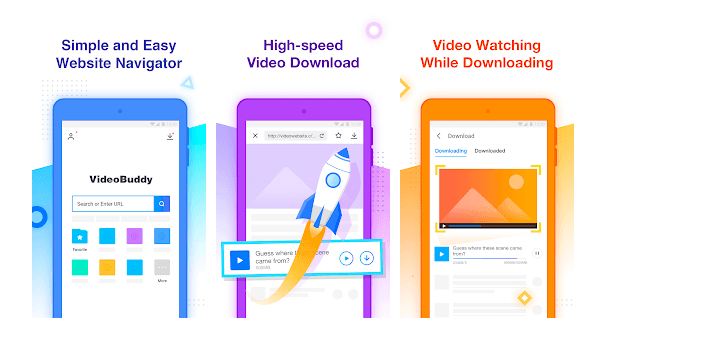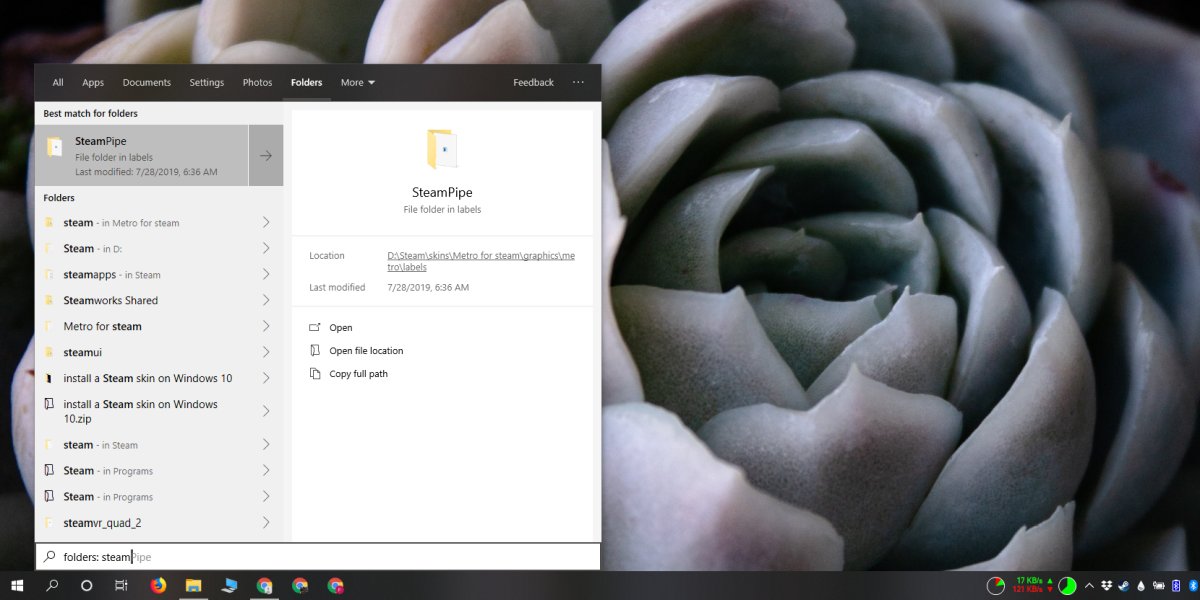Cara Mengubah Pencahayaan Tepi pada OnePlus 7 Pro dan Kiat Keren Lainnya

Unggulan terbaru OnePlus, OnePlus 7 Pro, adalah ponsel pertama dari perusahaan yang menampilkan layar melengkung. Dan terima kasih untuk ini, Anda bisa mendapatkan pemberitahuan untuk notifikasi bahkan ketika ponsel tertutup rapat. Fitur ini bekerja sangat mirip dengan yang ditemukan di flagships Samsung dan menerangi tepi layar setiap kali Anda menerima pemberitahuan.

Namun, OnePlus tidak mengizinkan pengguna untuk menyesuaikan efek pencahayaan tepi ini hingga sekarang. Untungnya, OnePlus telah memasukkan fitur ini ke dalam pembaruan beta terbuka terbaru untuk perangkat. Fitur, yang disebut Horizon Lights, sekarang memungkinkan Anda untuk menyesuaikan pencahayaan tepi dan itulah yang akan kita bicarakan dalam artikel ini. Jadi tanpa basa-basi lagi, mari kita lihat bagaimana Anda dapat mengubah pencahayaan tepi pada OnePlus 7 Pro.
Cara Mengubah Pencahayaan Tepi di OnePlus 7 Pro
Untuk mengubah pencahayaan tepi pada perangkat Anda, pastikan Anda menjalankan OxygenOS open beta terbaru berbasis Android 10 di OnePlus 7 Pro Anda. Jika Anda menjalankan versi perangkat lunak yang lebih lama, Anda tidak akan dapat menemukan pengaturan yang disebutkan di bawah ini.
Untuk memperbarui telepon Anda ke ROM versi beta terbuka terbaru, buka Forum OnePlus dan unduh ROM di ponsel Anda. Kemudian ikuti instruksi di pos untuk mem-flash-nya di perangkat Anda.
Note: Jika Anda belum pernah menginstal ROM beta terbuka pada perangkat Anda sebelumnya, saya sangat menyarankan menunggu versi stabil untuk mulai diluncurkan sebelum mencoba langkah-langkah berikut. Dan jika Anda memutuskan untuk melanjutkannya, perhatikan bahwa Anda mungkin mengalami beberapa bug acak atau masalah kompatibilitas aplikasi saat menggunakan perangkat lunak beta.
Setelah Anda siap, ikuti langkah-langkah sederhana ini untuk mengubah pencahayaan tepi pada OnePlus 7 Pro Anda:
Langkah 1: Buka aplikasi Pengaturan di OnePlus 7 Pro Anda.

Langkah 2: Di sini, ketuk opsi Tampilan untuk membuka pengaturan tampilan.
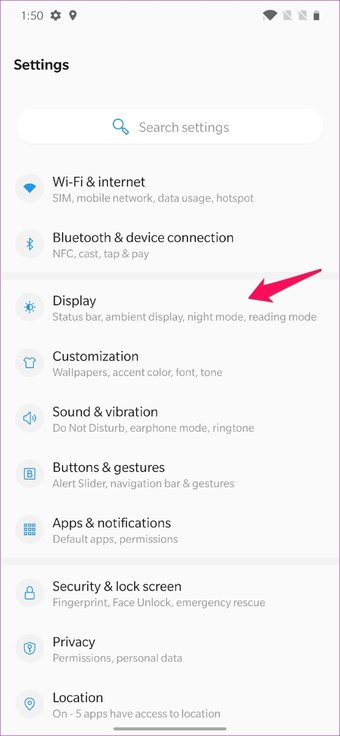
Langkah 3: Di menu berikut, gulir ke bawah untuk menemukan pengaturan tampilan Ambient dan ketuk di atasnya.
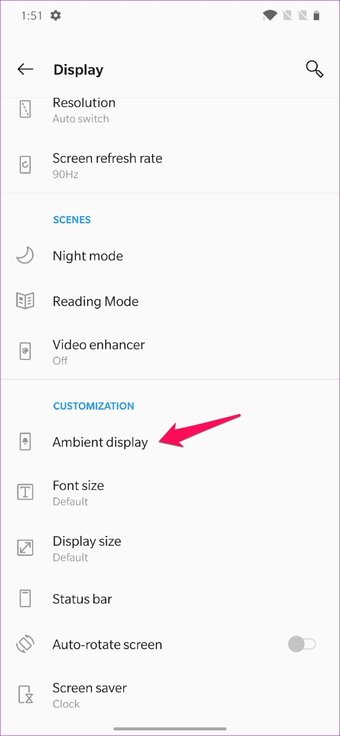
Langkah 4: Kemudian pilih pengaturan lampu cakrawala.
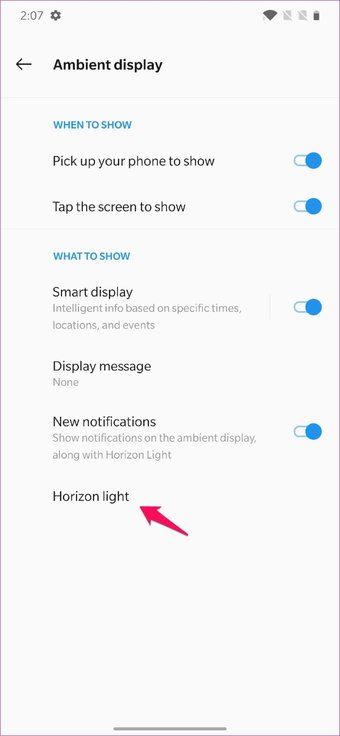
Itu akan membuka jendela penyesuaian di mana Anda akan dapat mengubah warna pencahayaan tepi. Sampai sekarang, OnePlus memberi Anda opsi untuk memilih dari empat warna berbeda – efek biru, merah, emas, dan ungu.
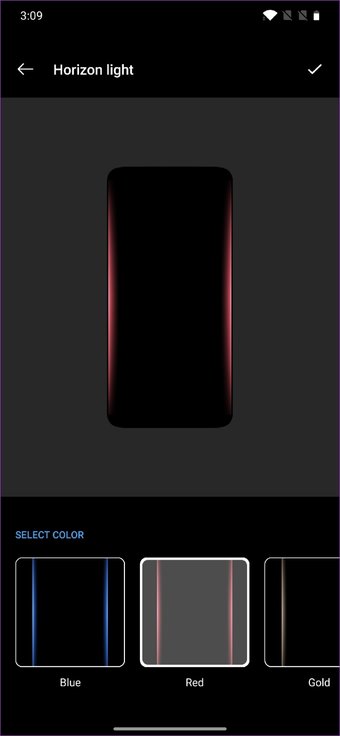
Anda dapat mencobanya dengan mengetuk warna pilihan Anda, dan animasi yang sesuai akan diputar di ruang di atas. Untuk memilih warna pilihan Anda, cukup ketuk dan tekan tanda centang di sudut kanan atas. Cukup sederhana, bukan?

Sekarang, ini bukan satu-satunya fitur baru yang Anda dapatkan pada versi terbaru OxygenOS di OnePlus 7 Pro. Perusahaan telah memasukkan beberapa fitur keren lainnya yang harus Anda periksa.
Nyalakan Smart Display di OnePlus 7 Pro Anda
Dengan pembaruan, OnePlus juga telah mengirim fitur Smart Display baru. Ini memberi Anda akses ke informasi yang lebih relevan langsung di tampilan sekitar, termasuk acara kalender yang akan datang dan lagu yang sedang Anda dengarkan. Inilah cara Anda dapat mengaktifkan fitur ini:
Langkah 1: Langsung ke aplikasi Pengaturan di ponsel Anda.
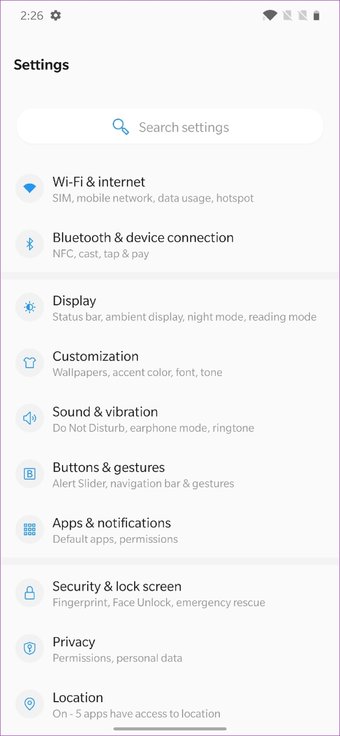
Langkah 2: Ketuk pada opsi Tampilan untuk membuka pengaturan tampilan.
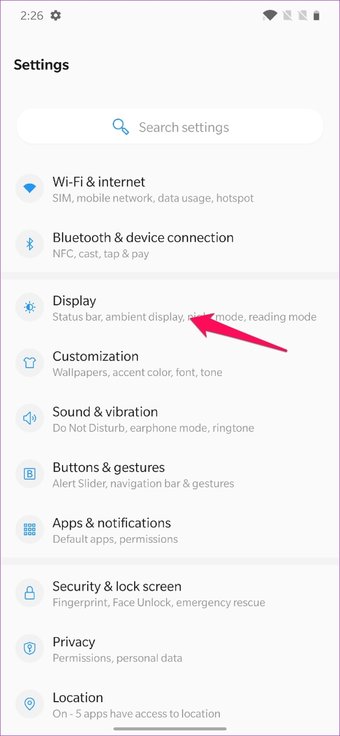
Langkah 3: Di menu berikut, gulir ke bawah untuk menemukan pengaturan tampilan Ambient dan ketuk di atasnya.
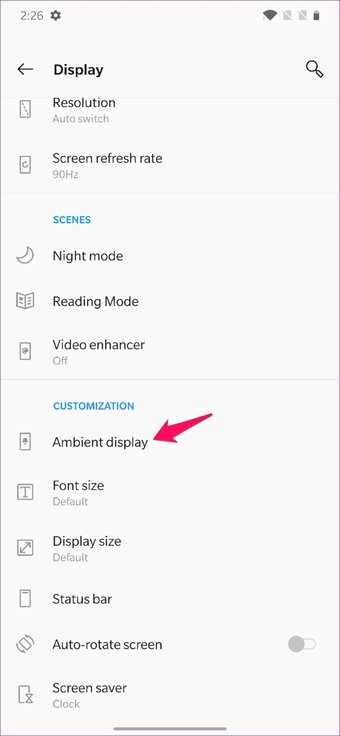
Langkah 4: Lalu, ketuk sakelar di sebelah Layar pintar untuk mengaktifkan fitur.
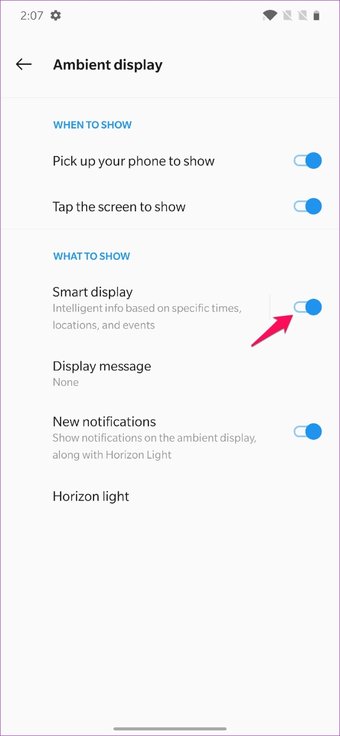
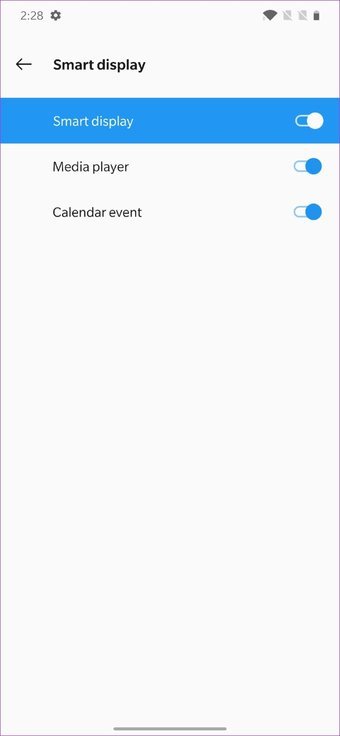
Anda kemudian dapat mengonfigurasi apa yang ingin Anda lihat menggunakan opsi dengan mengetuknya dan kemudian mengaktifkan sakelar di sebelah opsi Media player dan Calendar event di layar berikut.
Lihat Ruang Game Baru
Dengan Android 10, OnePlus telah menghapus mode Gaming-nya dari bagian Utilities di aplikasi pengaturan dan membuatnya menjadi aplikasi mandiri. Aplikasi Game Space baru sekarang menampung semua game yang telah Anda instal di perangkat Anda sehingga Anda tidak perlu menelusuri seluruh laci aplikasi untuk mencari mereka.
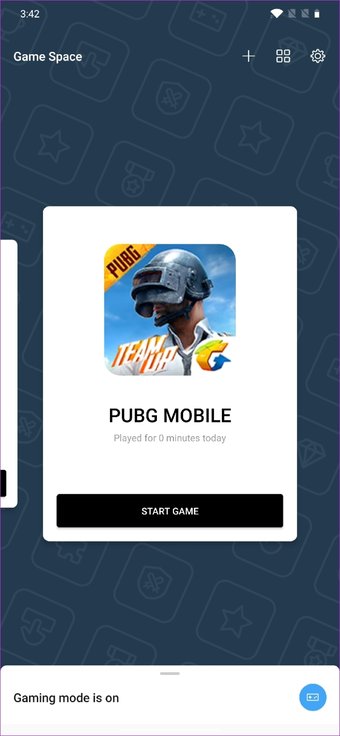
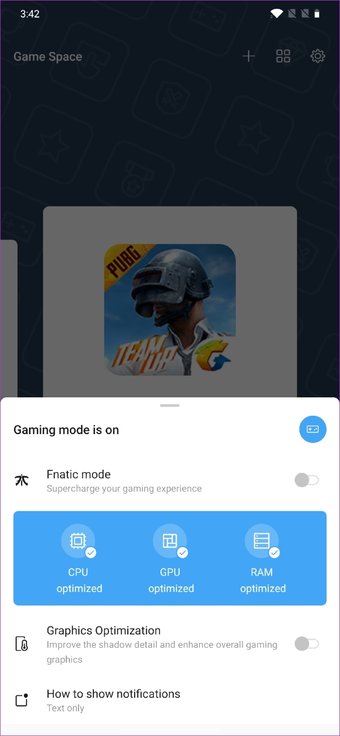
Aplikasi ini menunjukkan berapa banyak waktu yang Anda habiskan untuk memainkan setiap game. Itu bagus untuk melacak penggunaan ponsel cerdas Anda. Selain itu, aplikasi ini menampung semua fitur mode Gaming yang lebih lama, termasuk optimasi grafis, mode Fnatic siap eSports, dan pengaturan untuk mengelola notifikasi yang masuk.
Blokir SMS Spam Menggunakan Kata Kunci Tertentu
Aplikasi SMS saham OnePlus juga telah menerima fitur baru yang keren yang akan memungkinkan Anda untuk memblokir pesan spam berdasarkan kata kunci. Opsi Blokir menurut kata kunci dapat ditemukan di dalam pengaturan aplikasi yang dapat Anda akses dengan mengetuk menu tiga titik di sudut kanan atas dan kemudian memilih Pengaturan dari menu tarik-turun.
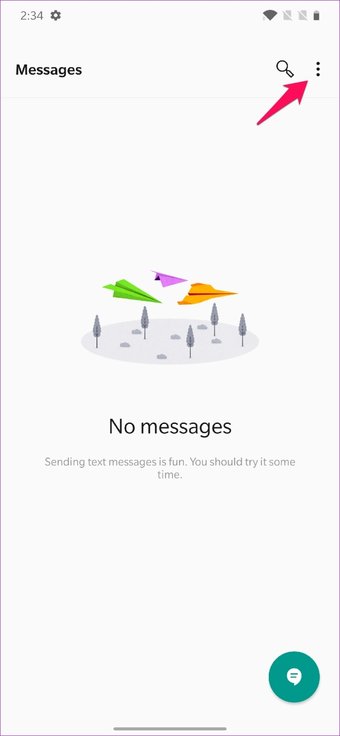
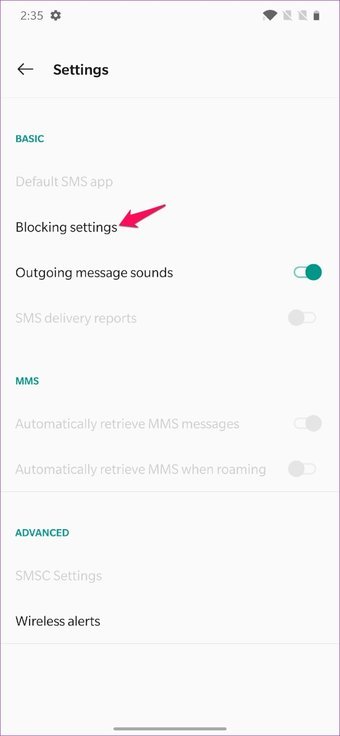
Di pengaturan, Anda harus mengetuk Pengaturan pemblokiran. Kemudian pada halaman berikut, Anda akan menemukan opsi Blokir menurut kata kunci baru. Ketuk untuk menyiapkan kata kunci baru, lalu ketuk ikon plus di halaman berikutnya untuk menambahkan kata kunci baru.
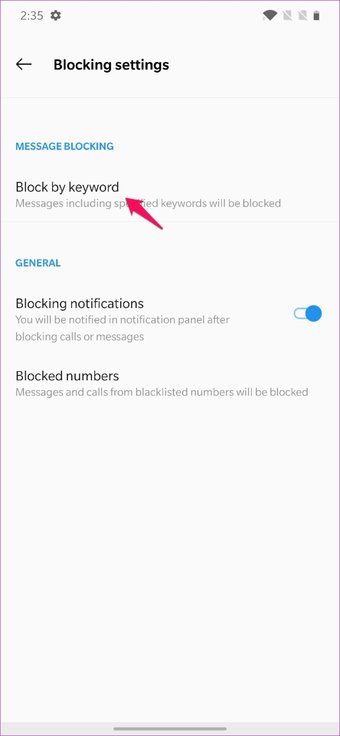
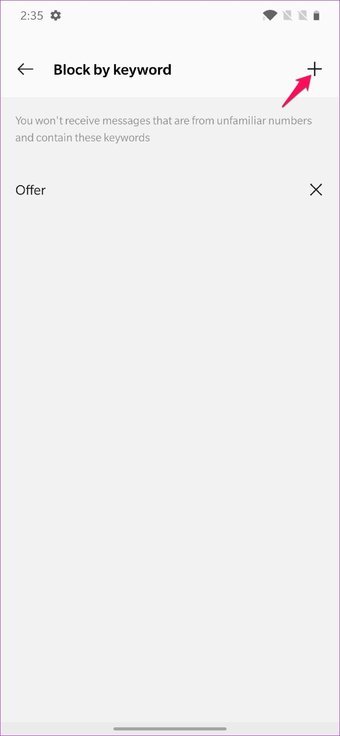
Setelah diatur, pesan apa pun yang masuk dengan kata kunci standar akan diblokir secara otomatis, dan Anda tidak akan mendapatkan notifikasi yang sama.
Coba Fitur Kamera Baru
Aplikasi kamera stok pada OnePlus 7 Pro juga memiliki beberapa fitur baru yang keren. Pertama, aplikasi ini sekarang memungkinkan Anda mengambil video menggunakan lensa ultra-lebar, sesuatu yang hilang dalam versi OxygenOS sebelumnya. Dan beralih di antara lensa itu semudah mengetuk ikon pohon di atas tombol rana.


Selain itu, mode Nightscape pada perangkat sekarang juga berfungsi dengan lensa sudut lebar. Beralih di antara lensa juga sederhana di sini.
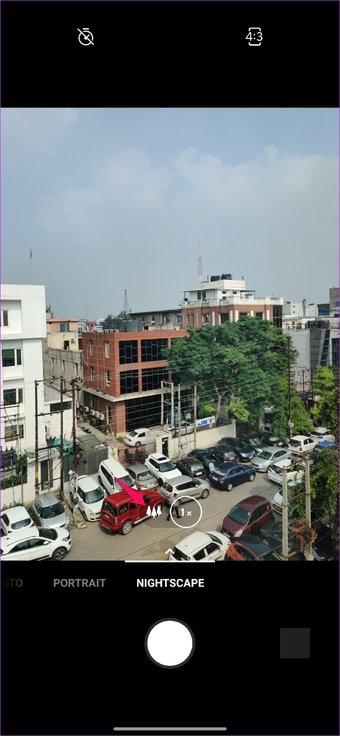
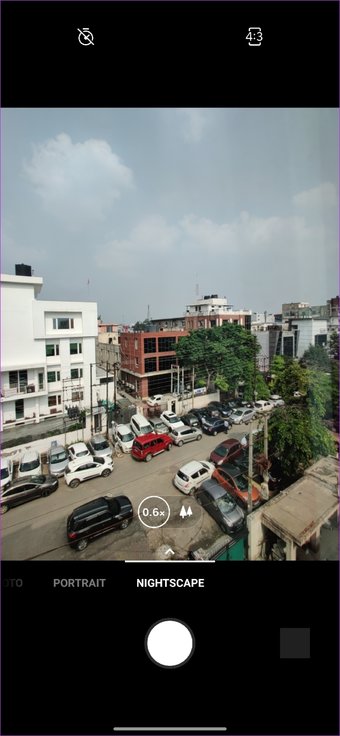
Cukup ketuk ikon pohon di atas tombol rana, dan Anda siap melakukannya. Sekarang Anda akan dapat mengklik bidikan lanskap menakjubkan bahkan ketika tidak ada cukup cahaya. Cukup keren, bukan?